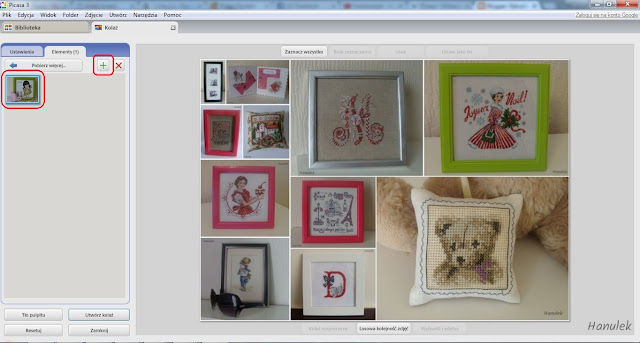Zapraszam na kolejną odsłonę cyklu "Jak ugryźć blog" :)
Jednym z zagadnień o którym chcieliście przeczytać było wstawianie aktywnych linków do posta.
Pokażę jak to zrobić w kilku prostych krokach :)
Przede wszystkim trzeba mieć link, do którego chcemy przekierować swoich czytelników.
Taki link można wyświetlić na dwa sposoby:
1. jako adres (np. bloga):
Zaznacz wybrany link i na pasku narzędzi wybierz opcję LINK:
To wystarczy, aby link stał się aktywny:
2. jako słowo:
Zaznacz wybrane słowo i na pasku narzędzi wybierz opcję LINK:
Po wybraniu tej opcji wyskoczy okienko. W pokazanym miejscu trzeba wpisać wybrany link:
Tak wygląda słowo z aktywnym linkiem:
Mam nadzieję, że ten prosty kurs Wam się przydał :) Dajcie znać o czym jeszcze chcielibyście przeczytać w serii "Jak ugryźć blog" :)
Pokazywanie postów oznaczonych etykietą jak ugryźć blog. Pokaż wszystkie posty
Pokazywanie postów oznaczonych etykietą jak ugryźć blog. Pokaż wszystkie posty
11 lipca 2016
29 lutego 2016
Jak ugryźć blog - dodawanie obrazka na pasku bocznym
Dziś kolejna odsłona blogowych zawiłości - pokażę jak w prosty sposób dodać zdjęcie/banerek z candy na pasku bocznym.
Do stworzenia tego tutorialu wykorzystałam zapisy na candy u Sylwii - Rudej Mamy :)
Pierwszą rzeczą po zapisaniu się na candy było skopiowanie banerka:
Klikamy na prawy przycisk myszy i wybieramy opcję "zapisz grafikę jako":
Następnie klikamy na tytuł posta - przenosimy się do konkretnej notki i kopiujemy adres bloga wraz z adresem notki z candy:
Na swoim blogu wchodzimy w sekcję UKŁAD i wybieramy opcję "dodaj gadżet". Z podanych propozycji wybieramy OBRAZ:
Teraz uzupełniamy pola o tytuł, podpis (u mnie to zwykle czas, do którego można zapisywać się na candy) i link do skopiowanego uprzednio adresu bloga.
Dodajemy zdjęcie i zaznaczamy kwadracik "zmniejsz, aby dopasować" - unikniemy wówczas dodania ogromnego obrazka, który nie zmieści się na pasku bocznym:
Nowy gadżet umieszczamy w wybranym miejscu:
Tak wygląda dodany banerek:
Podobnie postępujemy z każdym zdjęciem, które ma pełnić rolę linka - po jego kliknięciu przeniesiemy się na inny blog lub stronę.
Jeśli zdjęcie ma pełnić tylko funkcję informacyjną, to rezygnujemy z dodania linku.
Należy pamiętać o skopiowaniu odpowiedniego linka - np. do konkretnego postu zamiast do całego bloga.
Rozepchania paska bocznego unikniemy, jeśli będziemy pamiętać o zaznaczeniu kwadracika z opcją "zmniejsz, aby dopasować".
Dajcie znać, jeśli skorzystacie z tego tutorialu :)
Nadal czekam na kolejne propozycje do serii "Jak ugryźć blog" :)
Do stworzenia tego tutorialu wykorzystałam zapisy na candy u Sylwii - Rudej Mamy :)
Pierwszą rzeczą po zapisaniu się na candy było skopiowanie banerka:
Klikamy na prawy przycisk myszy i wybieramy opcję "zapisz grafikę jako":
Następnie klikamy na tytuł posta - przenosimy się do konkretnej notki i kopiujemy adres bloga wraz z adresem notki z candy:
Na swoim blogu wchodzimy w sekcję UKŁAD i wybieramy opcję "dodaj gadżet". Z podanych propozycji wybieramy OBRAZ:
Teraz uzupełniamy pola o tytuł, podpis (u mnie to zwykle czas, do którego można zapisywać się na candy) i link do skopiowanego uprzednio adresu bloga.
Dodajemy zdjęcie i zaznaczamy kwadracik "zmniejsz, aby dopasować" - unikniemy wówczas dodania ogromnego obrazka, który nie zmieści się na pasku bocznym:
Nowy gadżet umieszczamy w wybranym miejscu:
Tak wygląda dodany banerek:
Podobnie postępujemy z każdym zdjęciem, które ma pełnić rolę linka - po jego kliknięciu przeniesiemy się na inny blog lub stronę.
Jeśli zdjęcie ma pełnić tylko funkcję informacyjną, to rezygnujemy z dodania linku.
Należy pamiętać o skopiowaniu odpowiedniego linka - np. do konkretnego postu zamiast do całego bloga.
Rozepchania paska bocznego unikniemy, jeśli będziemy pamiętać o zaznaczeniu kwadracika z opcją "zmniejsz, aby dopasować".
Dajcie znać, jeśli skorzystacie z tego tutorialu :)
Nadal czekam na kolejne propozycje do serii "Jak ugryźć blog" :)
01 lutego 2016
Jak ugryźć blog - tworzymy strony na blogu
Przyszedł czas na poruszenie kolejnego, już trzeciego, tematu z cyklu "Jak ugryźć blog".
Dziś pokażę jak tworzyć strony na blogu - przy okazji stworzenia takiego odnośnika do nowego cyklu :)
Pasek ze stronami najczęściej znajduje się tuż pod zdjęciem głównym bloga:
Przede wszystkim należy wspomnieć, że są dwa rodzaje takich stron. Jedną tworzy się podobnie jak posty (można tam umieścić tekst lub zdjęcia), druga to odnośnik do postów.
Po kliknięciu znaczka narzędzi (po prawej stronie) pojawi się dodatkowa karta. Widać na niej rodzaje stron, o których wspomniałam wyżej.
Aby stworzyć stronę z tekstem/zdjęciami trzeba wybrać STRONY z menu po lewej stronie w panelu nawigacyjnym bloga. W tym miejscu wyświetla się tylko ten rodzaj stron.
Drugi rodzaj stron to ten z odnośnikami do postów. W celu ich stworzenia trzeba przejść do sekcji UKŁAD i odnaleźć fragment zaznaczony na zdjęciu:
Dziś pokażę jak tworzyć strony na blogu - przy okazji stworzenia takiego odnośnika do nowego cyklu :)
Pasek ze stronami najczęściej znajduje się tuż pod zdjęciem głównym bloga:
Przede wszystkim należy wspomnieć, że są dwa rodzaje takich stron. Jedną tworzy się podobnie jak posty (można tam umieścić tekst lub zdjęcia), druga to odnośnik do postów.
Po kliknięciu znaczka narzędzi (po prawej stronie) pojawi się dodatkowa karta. Widać na niej rodzaje stron, o których wspomniałam wyżej.
Aby stworzyć stronę z tekstem/zdjęciami trzeba wybrać STRONY z menu po lewej stronie w panelu nawigacyjnym bloga. W tym miejscu wyświetla się tylko ten rodzaj stron.
Tworzenie strony z tekstem/zdjęciami przebiega podobnie jak tworzenie posta.
Drugi rodzaj stron to ten z odnośnikami do postów. W celu ich stworzenia trzeba przejść do sekcji UKŁAD i odnaleźć fragment zaznaczony na zdjęciu:
Pojawi się wówczas dodatkowa strona, na której należy wybrać opcję "dodaj link zewnętrzny":
Następnie wpisujemy tytuł strony i link, który przeniesie nas do wybranej zawartości:
Na moim blogu takie strony przenoszą Czytelników do blogów z wybranej kategorii/etykiety.
Jeśli chcecie, by podobnie działo się u Was, upewnijcie się że w adresie pojawia się słowo LABEL (czyli etykieta):
Teraz czas na uszeregowanie stron. Wystarczy najechać na wybrany element i przenieść go za pomocą myszki:
Po zapisaniu odświeżamy stronę główną bloga :)
Mam nadzieję, że mój kurs Wam pomoże :) Nie jest to trudne, jeśli pamięta się który rodzaj stron gdzie dodać.
Czekam na Wasze komentarze i propozycje kolejnych tematów do cyklu "Jak ugryźć blog" :)
19 stycznia 2016
Jak ugryźć blog - linkowanie blogów i zdjęć
Niedawno opublikowałam pierwszy post z cyklu "Jak ugryźć blog". Bardzo Wam dziękuję za tak pozytywny odbiór postu o tworzeniu kolaży i za propozycje kolejnych tematów :)
Na specjalną prośbę Kasi dziś poruszę temat linkowania blogów i zdjęć.
Kto czyta mnie od dłuższego czasu, ten pewnie kojarzy o co chodzi.
Linkowanie, które mam na myśli pojawiło się przy moich dwóch zabawach - SALu Lizzie Kate i całorocznym wyzwaniu. Czasem wykorzystuję je także do zapisów na zabawy/wymianki/candy.
Podejrzewam, że istnieje co najmniej kilka stron oferujących opcję linkowania.
Ja akurat korzystam ze strony InLinkz:
Pierwsze co należy zrobić, to oczywiście założyć tam konto.
Uprzedzam, że strona działa tylko w języku angielskim - można jednak pomóc sobie korzystając z opcji "przetłumacz na język polski". Mam też nadzieję, że moja instrukcja okaże się na tyle prosta i czytelna, że każdy sobie poradzi :)
Strona InLinkz oferuje dwa rodzaje linkowania - tekstowy (darmowy) i ze zdjęciami (płatny).
Jeśli interesuje nas jedynie dodawanie linków (w przypadku zapisów na wyzwanie/candy etc.) to wystarczy tylko założyć konto. Jeśli jednak chcemy, aby Czytelnicy dodawali także zdjęcia - niestety trzeba do tego wykupić coś w rodzaju konta premium. Jest to jednak opcja dla tych, którzy mają kartę kredytową lub konto PayPal.
Po zalogowaniu się na stronę pojawi się kilka opcji, Pokażę Wam tylko te, z których korzystam - nie sprawdziłam wszystkich opcji oferowanych przez InLinkz.
Korzystam tylko z opcji pokazanych w ramce. Aby stworzyć nowe linkowanie należy wybrać drugą opcję.
Najważniejsze opcje to nazwa (widoczna dla nas) i opis (widoczny dla wszystkich na blogu):
Czas trwania (linkowanie automatycznie ustawione jest na tydzień):
W tym miejscu wybieramy w ilu kolumnach będą wyświetlać się linki/zdjęcia oraz czy ma to być tylko zdjęcie czy również adres bloga/opis.
Jeśli wszystko mamy ustalone - generujemy kod:
Tak wygląda wygenerowany kod:
Należy go skopiować i wkleić w notce w sekcji HTML (po tekście notki):
Aby stworzyć linkowanie ze zdjęciami należy wybrać opcję "Thumbnail links":
Na specjalną prośbę Kasi dziś poruszę temat linkowania blogów i zdjęć.
Kto czyta mnie od dłuższego czasu, ten pewnie kojarzy o co chodzi.
Linkowanie, które mam na myśli pojawiło się przy moich dwóch zabawach - SALu Lizzie Kate i całorocznym wyzwaniu. Czasem wykorzystuję je także do zapisów na zabawy/wymianki/candy.
Podejrzewam, że istnieje co najmniej kilka stron oferujących opcję linkowania.
Ja akurat korzystam ze strony InLinkz:
Pierwsze co należy zrobić, to oczywiście założyć tam konto.
Uprzedzam, że strona działa tylko w języku angielskim - można jednak pomóc sobie korzystając z opcji "przetłumacz na język polski". Mam też nadzieję, że moja instrukcja okaże się na tyle prosta i czytelna, że każdy sobie poradzi :)
Strona InLinkz oferuje dwa rodzaje linkowania - tekstowy (darmowy) i ze zdjęciami (płatny).
Jeśli interesuje nas jedynie dodawanie linków (w przypadku zapisów na wyzwanie/candy etc.) to wystarczy tylko założyć konto. Jeśli jednak chcemy, aby Czytelnicy dodawali także zdjęcia - niestety trzeba do tego wykupić coś w rodzaju konta premium. Jest to jednak opcja dla tych, którzy mają kartę kredytową lub konto PayPal.
Po zalogowaniu się na stronę pojawi się kilka opcji, Pokażę Wam tylko te, z których korzystam - nie sprawdziłam wszystkich opcji oferowanych przez InLinkz.
Korzystam tylko z opcji pokazanych w ramce. Aby stworzyć nowe linkowanie należy wybrać drugą opcję.
Najważniejsze opcje to nazwa (widoczna dla nas) i opis (widoczny dla wszystkich na blogu):
Czas trwania (linkowanie automatycznie ustawione jest na tydzień):
Sposób wyświetlania - tutaj wybieramy, czy będą to tylko linki, czy również zdjęcia:
Jeśli wszystko mamy ustalone - generujemy kod:
Tak wygląda wygenerowany kod:
Należy go skopiować i wkleić w notce w sekcji HTML (po tekście notki):
Pozostaje jeszcze jedna kwestia - czym to się tak naprawdę od siebie różni i w jaki sposób takie linkowanie widoczne jest na blogu.
Zacznijmy od prostszej sprawy, czyli tekstu. Po wklejeniu kodu w odpowiednim miejscu, pod notką pojawi się taka funkcja - przycisk umożliwiający dodanie linka do swojego bloga oraz czas, który pozostał do rozpoczęcia/zakończenia linkowania:
Klikamy ADD YOUR LINK i wpisujemy dane (adres bloga, wyświetlaną nazwę i adres mailowy):
W taki sposób wyświetlać się będą wszystkie zalinkowane blogi. Jeśli chcemy usunąć się z listy wystarczy wybrać opcję kosza (pojawia się ona tylko przy naszym linku):
Jak już wspominałam - aby do linkowania można było dołączać zdjęcia, należy wykupić dodatkową opcję.
Rozwiewając wątpliwości - koszty ponosi tylko osoba, która zakłada linkowanie. Osoby dodające linki/zdjęcia robią to za darmo.
Przechodzimy do sekcji konto (ACCOUNT) i wybieramy opcję "przedłuż" (EXTEND):
Wybieramy czas, na który chcemy wykupić dodatkowe opcje oraz sposób płatności:
Na blogu wyświetla się ono w taki sposób:
Po kliknięciu ADD YOUR LINK przechodzimy do nowej strony. Wypełniamy pola obowiązkowe (link do wybranego bloga/konkretnej notki, tekst, który wyświetli się pod zdjęciem oraz adres mailowy). Tutaj wybieramy także zdjęcie (z tych dostępnych na blogu/komputerze/z adresu URL):
Na blogu wygląda to tak:
* * *
Wiem, że liczba zdjęć może trochę przerażać... Jestem jednak przekonana, że było to konieczne, by zrozumieć w jaki sposób stworzyć takie linkowanie. Na początku może wydawać się to skomplikowane, ale z każdym następnym razem będzie łatwiej :)
Jak zwykle czekam na Wasze komentarze, pytania oraz pomysły na kolejne posty z tej serii.
09 stycznia 2016
Jak ugryźć blog - tworzymy kolaż
Po publikacji mojego postu z podsumowaniem minionego roku tu i ówdzie pojawiły się pytania o to, jak tworzę kolaże. Postanowiłam więc podzielić się z Wami moim sposobem.
Przy okazji (dzięki sugestii i wsparciu facebookowych koleżanek hafciarek) powstał pomysł na kolejną blogową serię - "Jak ugryźć blog", czyli proste rozwiązania blogowych zagwozdek.
Kolaż to kompozycja składająca się z różnych materiałów lub tworzyw - tutaj to kompozycja zdjęć.
Do jej tworzenia (oraz do prostej obróbki zdjęć, o czym opowiem w jednym z kolejnych postów) używam darmowego programu PICASA (do pobrania TUTAJ). Służy on przede wszystkim do organizacji zdjęć.
Przedstawię teraz krok po kroku jak przejść od zbioru luźnych zdjęć do kolażu.
Najprościej zacząć od stworzenia osobnego katalogu ze zdjęciami, z których chcemy utworzyć kolaż:
Wybieramy jedno ze zdjęć i otwieramy je w PICASIE:
Otworzy się ono w edytorze, który przybliżę w jednym z kolejnych postów z tej serii. Aby przejść dalej, należy wybrać przycisk POWRÓT DO BIBLIOTEKI:
W bibliotece mamy podgląd całego katalogu. Teraz wybieramy opcję tworzenia kolażu:
W zależności jaką opcję wybierzemy - taki stworzymy kolaż. Możemy wybrać wielkość nowo powstałego obrazka (prostokąt, kwadrat), częstotliwość rozmieszczenia zdjęć (inaczej będzie to wyglądać jeśli zdjęcia mają różną wielkość):
Kolaż prostokątny, suwakiem można regulować odstępy między zdjęciami:
Kolaż kwadratowy (zdjęcia automatycznie dopasowują się do kształtu całości):
Możemy także wybrać różny sposób wyświetlania zdjęć w kolażu (akurat ten przykład sprawdzi się w przypadku zdjęć o takiej samej wielkości/kształcie):
Jeśli chcemy zmniejszyć liczbę zdjęć w kolażu, wystarczy je zaznaczyć i kliknąć USUŃ. Aby zaznaczyć kilka zdjęć wystarczy przy klikaniu przytrzymać dodatkowo klawisz CONTROL:
Usunięte elementy widoczne są po lewej stronie. Aby ponownie dodać je do kolażu trzeba kliknąć plus. Po usunięciu zdjęcia/zdjęć program automatycznie dopasowuje pozostałe do wybranego kształtu kolażu. Aby zamienić zdjęcia miejscami wystarczy je przytrzymać i puścić w innym miejscu - ale uwaga: przesuwać należy zdjęcia o podobnym kształcie:
Jeżeli kompozycja nam się podoba to można tworzyć kolaż:
Przez moment pojawi się taka plansza:
a sam kolaż zapisze się w takim katalogu (u mnie w PICTURES, ale podejrzewam że każdy sam musi znaleźć ścieżkę dostępu na swoim komputerze):
Przy okazji (dzięki sugestii i wsparciu facebookowych koleżanek hafciarek) powstał pomysł na kolejną blogową serię - "Jak ugryźć blog", czyli proste rozwiązania blogowych zagwozdek.
* * *
Kolaż to kompozycja składająca się z różnych materiałów lub tworzyw - tutaj to kompozycja zdjęć.
Do jej tworzenia (oraz do prostej obróbki zdjęć, o czym opowiem w jednym z kolejnych postów) używam darmowego programu PICASA (do pobrania TUTAJ). Służy on przede wszystkim do organizacji zdjęć.
Przedstawię teraz krok po kroku jak przejść od zbioru luźnych zdjęć do kolażu.
Najprościej zacząć od stworzenia osobnego katalogu ze zdjęciami, z których chcemy utworzyć kolaż:
Wybieramy jedno ze zdjęć i otwieramy je w PICASIE:
Otworzy się ono w edytorze, który przybliżę w jednym z kolejnych postów z tej serii. Aby przejść dalej, należy wybrać przycisk POWRÓT DO BIBLIOTEKI:
W bibliotece mamy podgląd całego katalogu. Teraz wybieramy opcję tworzenia kolażu:
W zależności jaką opcję wybierzemy - taki stworzymy kolaż. Możemy wybrać wielkość nowo powstałego obrazka (prostokąt, kwadrat), częstotliwość rozmieszczenia zdjęć (inaczej będzie to wyglądać jeśli zdjęcia mają różną wielkość):
Kolaż prostokątny, suwakiem można regulować odstępy między zdjęciami:
Kolaż kwadratowy (zdjęcia automatycznie dopasowują się do kształtu całości):
Możemy także wybrać różny sposób wyświetlania zdjęć w kolażu (akurat ten przykład sprawdzi się w przypadku zdjęć o takiej samej wielkości/kształcie):
Jeśli chcemy zmniejszyć liczbę zdjęć w kolażu, wystarczy je zaznaczyć i kliknąć USUŃ. Aby zaznaczyć kilka zdjęć wystarczy przy klikaniu przytrzymać dodatkowo klawisz CONTROL:
Usunięte elementy widoczne są po lewej stronie. Aby ponownie dodać je do kolażu trzeba kliknąć plus. Po usunięciu zdjęcia/zdjęć program automatycznie dopasowuje pozostałe do wybranego kształtu kolażu. Aby zamienić zdjęcia miejscami wystarczy je przytrzymać i puścić w innym miejscu - ale uwaga: przesuwać należy zdjęcia o podobnym kształcie:
Jeżeli kompozycja nam się podoba to można tworzyć kolaż:
Przez moment pojawi się taka plansza:
a sam kolaż zapisze się w takim katalogu (u mnie w PICTURES, ale podejrzewam że każdy sam musi znaleźć ścieżkę dostępu na swoim komputerze):
* * *
Mam nadzieję, że kurs okaże się pomocny, a zdjęcia rozjaśnią nieco proces tworzenia kolażu ;)
Czekam na Wasze komentarze oraz propozycje blogowych zagwozdek ;) Pomogę jeśli tylko będę umiała :)
Subskrybuj:
Posty (Atom)